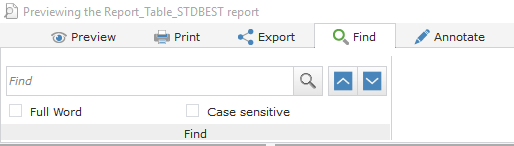
Überblick
Bei der Vorschau eines Berichts steht im Bereich „Suchen“ automatisch eine Suchfunktion zur Verfügung. Diese Suche wird auf allen in der Druckvorschau angezeigten Seiten durchgeführt.
Diese Funktion ist für die Ausdrucke verfügbar, die mit dem Berichtseditor (oder mit „Reports & Queries“) durchgeführt werden, und für die programmierten Ausdrucke (durchgeführt mit den WLanguage-Funktionen).
Zur Erinnerung: Die Druckvorschau ist verfügbar:
im Berichtseditor von WinDev, WebDev, WinDev Mobile.
in „Berichte und Abfragen“.
beim Drucken von Berichten aus einer WinDev-Anwendung.
Wie geht es weiter?
So starten Sie die Suche aus der Druckvorschau:
Zeigen Sie den Bereich „Suchen“ des Vorschaufensters an:
Geben Sie die Merkmale der Suche ein:
Der gesuchte Text.
Ob die Suche für das ganze Wort durchgeführt werden muss (Option „Vollständiges Wort“).
Ob bei der Suche die Groß-/Kleinschreibung beachtet werden muss (Option „Groß-/Kleinschreibung beachten“).
Klicken Sie auf die Schaltfläche „Lupe“, um die Suche zu starten. Das gefundene Element wird grün hervorgehoben.
Mit den Pfeiltasten „Weiter“ und „Zurück“ können Sie zwischen den gefundenen Elementen wechseln.
Anmerkungen
Wenn in der Druckvorschau eine RTF-Datei mit Bildern angezeigt wird, funktioniert die Suche in der Vorschau nicht.
iParameterPreview wird verwendet, um den Suchbereich bei Bedarf zu deaktivieren (iButtonSearch-Konstante).
